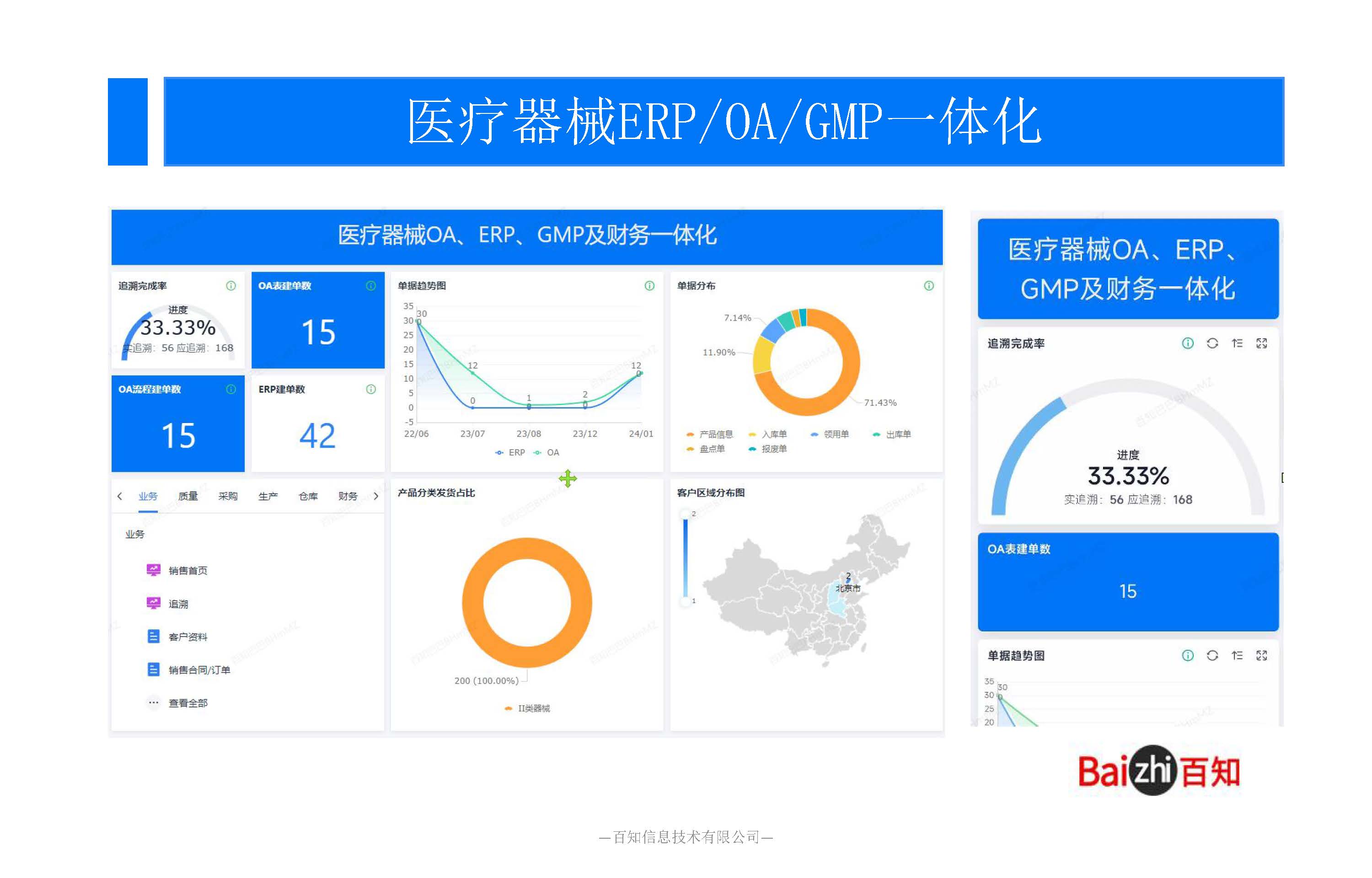智能网络硬件介绍配置第一台路由器第一步连接电源适配器和网线第二步,打开手机WiFi设置,选择对应路由器的名称。 连接后返回钉钉会自动跳出该页面,点击开始配置网络,选择关联团队。 完成设置网络名称。 保存,点击完成配置。 创建过程大约20秒。 点击一键联网。 网络就设置完成了,点击通知员工安全联网,可以选择对应的员工进行发送。 点击联网帮助。 可以查看一键联网的方式。 被授权的员工会在工作通知当中收到一条消息。 可以直接点击该消息进行一键联网。 绑定设置成功后,后期需要进行设置的可以点击智能办公硬件。 智能办公网络,在这个页面当中可以查看到我们当前的网速和在线终端数量,然后点击网络配置。 可以设置或修改上网人员范围。 上网授权或密码管理。 可以设置对应人员的上网速度,是高速上网还是自动调控或者限制他的网速。公司可以针对特殊的部门,优先保障该部门的员工上网通畅,还可以设置访客的网络。 设置网络密码。 访客可以通过手机WiFi输入密码的方式进行网络连接。 接下来是宽带管理。 可以设置上下行带宽,开启智能流控。 然后是设备运行状态。 在这个页面可以查看到所有的钉钉智能网络硬件设备,添加第二台希望路由器时,可以直接点击添加无线主网设备,并与路由器保持在十米以内即可绑定成功。智能流控在这个页面可以自由设置重点人群的上网通畅或限制特殊人员的上网速度。如果办公区域当中有打印机、监控等公共资产需要联网,可以点击公共资产联网,点击添加一台联网资产。 获取动态密码后,该密码可以用于公共资产的终端接入。以上就是智能办公网络的相关介绍。 钉钉,让工作学习更简单。
|